ATTENTION : Désormais, Google met à disposition le service TakeOut qui permet de sauvegarder facilement vos données. Nous vous conseillons donc de consulter l’astuce Effectuer une sauvegarde de Gmail avec Google Takeout.
Vous consultez votre compte Gmail exclusivement via le webmail ? Parfait. Mais qu’arriverait-il si un jour par malheur vous n’aviez plus accès au contenu de votre boîte, suite à un piratage ou une défaillance technique ? Si votre boîte Gmail contient des messages importants, vous avez intérêt régulièrement à en effectuer une sauvegarde.
Un petit utilitaire gratuit sous Windows et Linux, Gmail Backup, vous permet d’effectuer cette tâche tout simplement.
Rendez-vous sur le site de l’éditeur et téléchargez Gmail Backup (cliquez sur le lien Download gmail-backup-0.107.exe pour la version Windows ou Download gmail-backup-0.107-linux.zip pour la version Linux). Si le logiciel n’est plus disponible sur le site, vous pouvez encore le télécharger sur Softpedia.
Installez Gmail Backup sur votre ordinateur puis lancez le programme.
Celui-ci vous invite à entrer dans le champ Gmail login votre adresse Gmail et dans le champ Gmail password le mot de passe associé.
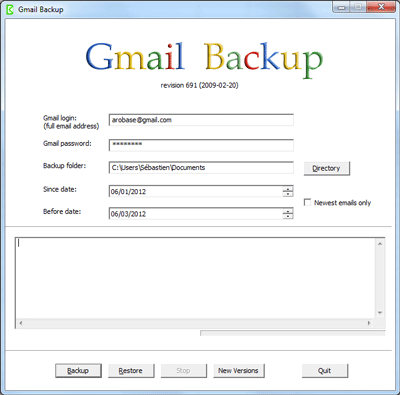
Sélectionnez ensuite un dossier dans lequel seront archivés vos messages. N’hésitez pas à créer un dossier spécifique à la sauvegarde.
Vous pouvez soit télécharger les messages récents (laissez dans ce cas cochée l’option Newest mail only), soit préciser une période. Dans ce cas, décochez l’option Newest mail only et définissez une date de début (Since date) et une date de fin (Before date).
Une fois les paramètres entrés, cliquez sur le bouton Backup. Après quelques secondes, la fenêtre du logiciel affiche les opérations de sauvegarde en cours.
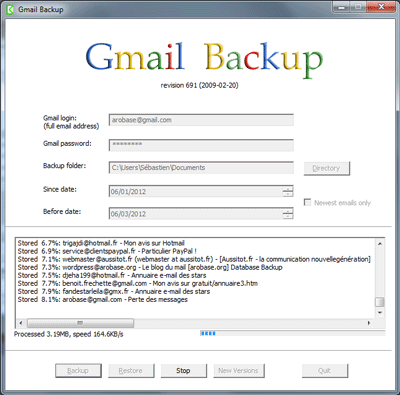
A la fin de la sauvegarde, Gmail Backup vous affiche le message « Ending backup of account xxx@gmail.com« . Cliquez alors sur le bouton Quit.
Vous retrouvez alors la liste des messages, enregistrés individuellement au format EML, dans le dossier que vous avez spécifié.
Notez que la sauvegarde est incrémentale : si vous relancez une sauvegarde, Gmail Backup ne téléchargera pas à nouveau les messages déjà sauvegardés.
 Arobase.org le guide de l'e-mail
Arobase.org le guide de l'e-mail
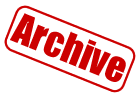
bonjour
le téléchargement de Gmail backup ne marche pas, j’ai suivi votre procédure et obtenu:
Not Found
The requested URL /~honzas/gmb/gmail-backup-0.107.exe was not found on this server.
merci – Madeleine
Le logiciel n’est en effet plus disponible sur le site de l’éditeur. Vous pouvez le télécharger par exemple sur Softpedia.